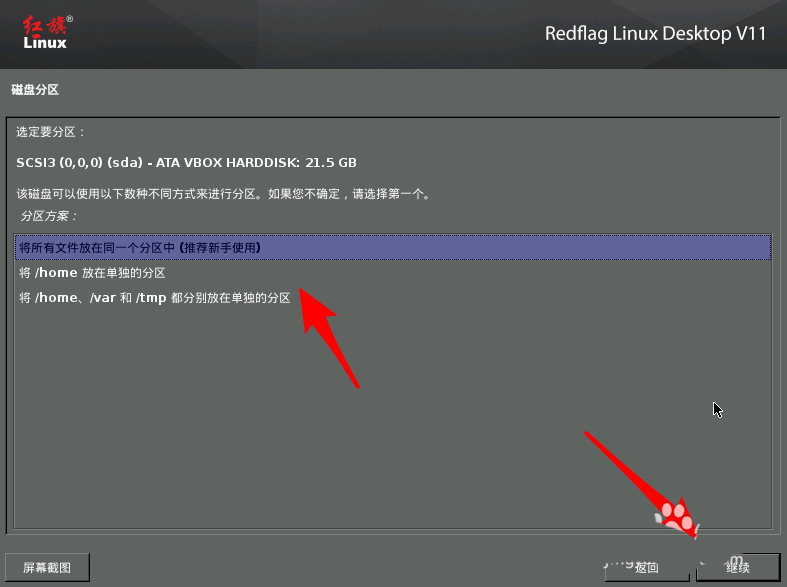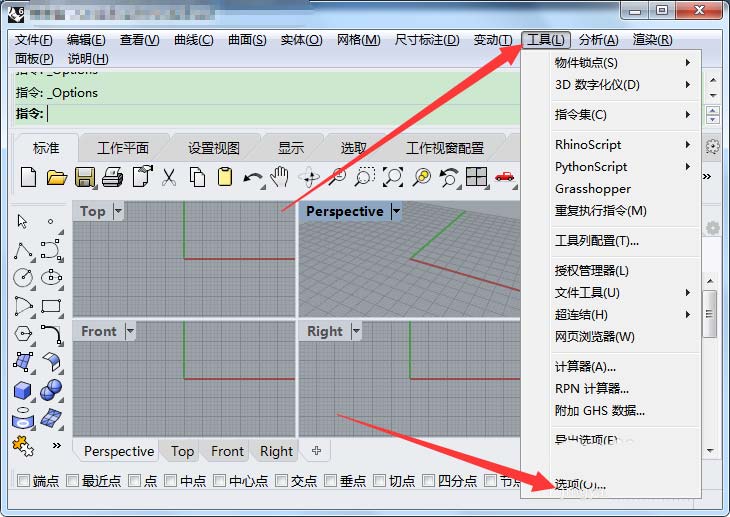2、在“计算机管理”窗口左边一栏,双击“设备管理器”。然后,从右边栏中找到“图像设备”,点开。在摄像头设备上右键鼠标,选择“属性”;
3、在“驱动程序”选项卡上,单击“驱动程序详细信息”,可以看到.exe 文件的详细路径(通常位于系统盘 Windows 文件夹下);
4、在系统盘中,循路径找到这个程序文件,右键鼠标,选择“创建快捷方式”,存放到桌面上;
5、回到桌面,右键单击快捷方式,“复制”。打开如下文件夹: 系统盘:\Users\用户名\AppData\Roaming\Microsoft\Windows\Network Shortcuts 例如 C:\Users\xiaoyi\AppData\Roaming\Microsoft\Windows\Network Shortcuts (AppData 是隐藏文件夹。如果看不到,请点击“组织”-〉“文件夹和搜索选项”。在“查看”选项卡上点选“显示隐藏的文件、文件夹和驱动器”。)将快捷方式“粘贴”进来;
6、打开“计算机”,现在就可以看到摄像头图标了。

1、在电脑桌面上,鼠标右击“我的电脑”——选择“属性”。
2、点击“硬件”。
3、点击“设备管理器”。
4、在弹出的列表中,鼠标点击“图像处理设备”。
5、如果在”USB视频设备”有一个红色的X号,说明是被停用了,此时鼠标右键点击“USB视频设备”,会弹出一个下拉框,选择“启用”或是选择“属性”——在弹出的页面中,点“启用设置”即可。如果启用不成功或是不存在红色x号,需要继续第6步以下步骤。
6、鼠标右键点击“USB视频设备”,会弹出一个下拉框,选择“更换驱动程序”,会弹出下方的示例图,选择“从列表或指定位置安装(高级)”。
7、选择“不要搜索,我要自己选择要安装的驱动程序”。
8、显示兼容程序打上√,如果您的电脑里面本身已有相关的驱动,会出现一个兼容的驱动程序,选择相关的驱动,点“下一步”。
9、系统此时会自动安装,安装完,直接点“完成“,如果提示电脑重启生效,直接重启一下电脑后,就可以了。